Bạn đang sử dụng zalo của mình nhưng vì lí do nào đó bạn phải đăng nhập lại zalo nhưng bạn lại vừa đổi sim hoặc đã quên mật khẩu? Bạn hoàn toàn có thể lấy lại mật khẩu zalo một cách dễ dàng bằng 7 Cách Lấy Lại Mật Khẩu Zalo Nhanh Nhất mà compamarketing sẽ chia sẻ trong bài viết hôm nay. Còn theo dõi để tham khảo nhé!
1. Cách lấy lại mật khẩu zalo
Do các trường hợp khác nhau cần lấy lại mật khẩu Zalo như ai đó bị mất số điện thoại, đi công tác không quên mang theo điện thoại, v.v.
Nên mình sẽ chia ra nhiều cách lấy lại khác nhau, tùy trường hợp mà các bạn chọn cho mình một phương pháp nhé.
1.1. Cách 1: Lấy lại mật khẩu Zalo bằng số điện thoại
1.1.1. Lấy lại mật khẩu Zalo bằng trên điện thoại
Bạn có thể lấy lại mật khẩu zalo của mình bằng số điện thoại như sau:
Bước 1:
Truy cập ứng dụng Zalo, chọn “Đăng nhập”
Bước 2:
Chọn “Lấy lại mật khẩu”
Bước 3:
Nhập số tài khoản mà bạn dùng để đăng ký Zalo và nhấn “Tiếp tục”.
Bước 4:
Bạn sẽ nhận được tin nhắn hoặc cuộc gọi từ tổng đài Zalo về mã xác, nhập mã và nhấn “Xác thực”.
Bước 5:
Bạn tạo mật khẩu Zalo mới cho tài khoản.
Bước 6:
Xác thực mật khẩu mới.
Như vậy là bạn đã hoàn thành quá trình khôi phục mật khẩu Zalo rồi đấy, cực kỳ nhanh chóng và dễ làm. Tuy nhiên, nếu bạn bị mất sim và không nhận được mã xác nhận thì hãy làm theo cách tiếp theo ngay sau đây.
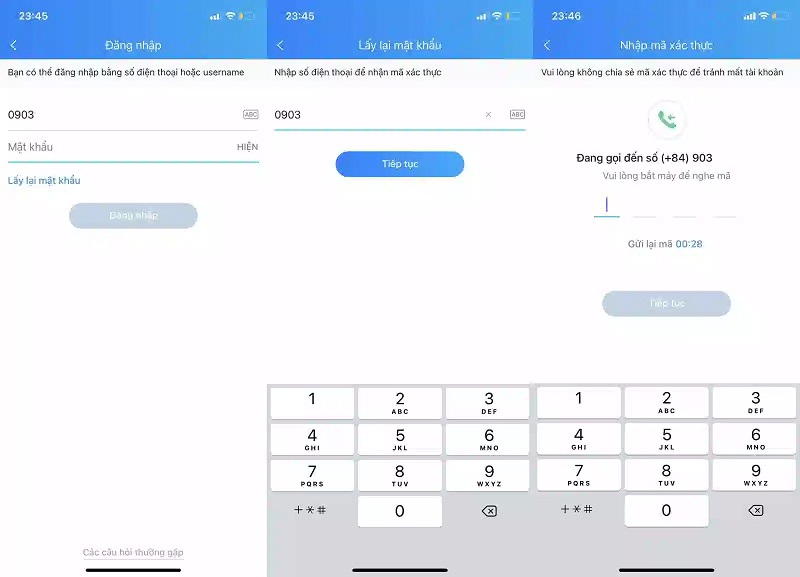
1.1.2. Lấy lại mật khẩu trên máy tính
Bạn có thể lấy lại mật khẩu Zalo trên máy tính qua 4 bước đơn giản sau:
Bước 1: Truy cập ứng dụng Zalo trên máy tính hoặc web chat.zalo.me. Chọn tùy chọn Quên mật khẩu.
Bước 2: Nhập số điện thoại cho số điện thoại của bạn > Chọn Tiếp tục >Chọn Xác nhận.
Bước 3: Nhập mã xác nhận mà Zalo đã cung cấp qua số điện thoại của bạn > Nhập và xác nhận mật khẩu mới > Chọn Xác nhận.
Bước 4: Nhập lại mật khẩu vừa đổi và chọn Đăng nhập với mật khẩu.
Như vậy là bạn đã hoàn thành việc lấy lại mật khẩu Zalo trên máy tính và có thể đăng nhập lại bình thường.
1.2. Cách 2: Lấy lại mật khẩu Zalo không cần mã (Khi mất sim)
Khi bị mất sim, bạn sẽ không thể nhận được tin nhắn mã xác nhận. Vì tính bảo mật của Zalo rất cao nên bạn chỉ việc làm lại sim.
Bạn ra cửa hàng dịch vụ mạng gần nhất để yêu cầu làm lại sim, phí làm lại rất rẻ. Sau đó bạn cũng tiến hành lấy lại mật khẩu như các bước sử dụng số điện thoại đã hướng dẫn ở trên.
1.3. Cách 3: Lấy lại mật khẩu Zalo qua Facebook.
Khi zalo của bạn kết nối với facebook, bạn thực hiện các bước như sau:
Bước 1:
Đăng nhập vào tài khoản facebook của bạn.
Bước 2:
Truy cập vào trang web “chat.zalo.me” và chọn đăng nhập bằng Facebook.
Bước 3:
Nếu tài khoản Zalo và Facebook của bạn dùng chung một số điện thoại, bạn chỉ cần nhấn “Tiếp tục dưới tên..”
Nếu không sử dụng chung số điện thoại, Zalo sẽ gửi mã cho bạn, bạn nhập mã vào là có thể đăng nhập Zalo.
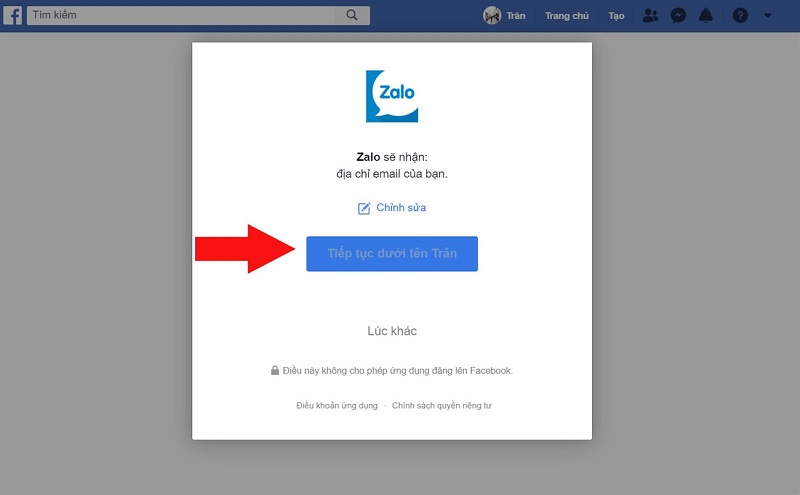
1.4. Cách 4: Hướng dẫn lấy lại mật khẩu Zalo bằng Username
Để khôi phục mật khẩu Zalo bằng tên người dùng, hãy làm theo hướng dẫn sau:
Đầu tiên, bạn truy cập vào zalo, chọn “Lấy lại mật khẩu”
Tiếp theo, bạn nhập tên đăng nhập, lúc này Zalo cũng sẽ gửi mã xác minh cho bạn. Bạn nhập và thay đổi mật khẩu là xong.
Lưu ý: Bạn phải thiết lập tên đăng nhập Zalo trước đó và có liên kết với số điện thoại đang sử dụng.
1.5. Cách 5: Lấy lại mật khẩu Zalo khi quá số lần quy định
Khi bạn nhập sai hoặc yêu cầu mã kích hoạt quá nhiều lần, Zalo sẽ hiển thị thông báo bạn đã vượt quá số lần quy định.
Lúc này bạn cần nhắn tin theo cú pháp “Zalo gửi 8089” để yêu cầu mã kích hoạt.
Sau khi nhận được mã xác minh, bạn tiếp tục nhập mã và đặt lại mật khẩu mới.
Các bước thực hiện rất đơn giản và dễ dàng tương tự như các cách lấy lại mật khẩu ở trên.
1.6. Cách 6: Liên hệ với chủ sim mới để xin mã thay đổi mật khẩu Zalo
Nếu sim của bạn đã có người đăng ký sử dụng, hãy liên hệ trực tiếp với họ và yêu cầu họ gửi lại mã khôi phục mật khẩu do hệ thống Zalo gửi về. Sau đó tiến hành đổi mật khẩu và đổi số điện thoại hiện tại trong phần cài đặt Zalo.
Trong trường hợp vẫn không thể khôi phục tài khoản Zalo thành công, bạn hãy xóa vĩnh viễn tài khoản đó để bảo mật thông tin tài khoản. Sau đó tạo tài khoản Zalo mới bằng số điện thoại đang sử dụng.
1.7. Cách 7: Lấy lại mật khẩu Zalo bằng số điện thoại khác
Cách này giúp bạn sử dụng số điện thoại khác để lấy lại mật khẩu Zalo. Chỉ áp dụng trong trường hợp số điện thoại cũ bị mất nhưng vẫn đăng nhập được tài khoản Zalo trên thiết bị.
Bước 1: Mở ứng dụng Zalo và chọn biểu tượng Cá nhân ở góc ứng dụng.
Bước 2: Chọn Cài đặt > Chọn Tài khoản và bảo mật.
Bước 3: Chọn Đổi số điện thoại, sau đó chọn Tiếp tục.
Bước 4: Nhập số điện thoại mới bạn muốn đổi > Chọn Tiếp tục > Chọn Xác nhận.
Bước 5: Nhập mã xác thực được tổng đài Zalo gửi đến số điện thoại mới, chọn Tiếp tục để đổi số điện thoại.
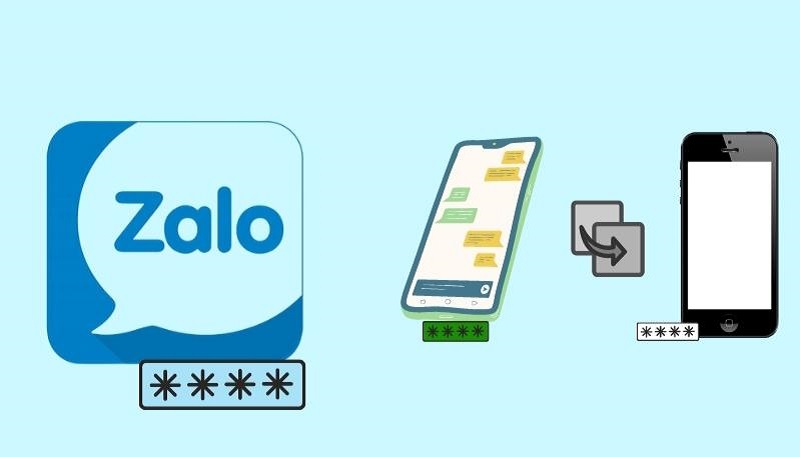
2. Lấy lại mật khẩu Zalo trên Zalo cũ
Bước 1: Mở ứng dụng Zalo trên di động, nhập số điện thoại đã đăng ký đăng nhập Zalo rồi bấm Quên mật khẩu
Bước 2: Sau đó bạn sẽ được thông báo sẽ có cuộc gọi đến từ tổng đài Zalo thông báo mã kích hoạt, bạn cần nhấn Xác nhận để xác nhận số điện thoại trên là của mình.
Bước 3: Bạn sẽ nhận được cuộc gọi từ tổng đài Zalo để đọc mã kích hoạt, hãy ghi nhớ mã này và nhập vào ô Nhập mã kích hoạt, sau đó nhấn Kích hoạt
Trong trường hợp Zalo báo lỗi, bạn đã yêu cầu nhận mã kích hoạt quá số lần quy định dù chỉ yêu cầu một lần, bạn vui lòng nhấn Gửi tin nhắn trong hộp thoại thông báo.
Bạn sẽ được chuyển đến trang cửa sổ tin nhắn, tại đây Zalo đã soạn sẵn cho bạn cú pháp ZALO gửi 8037 hoặc bạn có thể tự soạn cú pháp này. Sau đó, bạn sẽ nhận được một mã kích hoạt được gửi đến để kích hoạt tài khoản của bạn bằng chính số điện thoại mà bạn đã sử dụng để gửi tin nhắn.
Lưu ý: Bạn sẽ bị trừ 1.000đ vào tài khoản chính của số điện thoại đã nhắn tin, hãy kiểm tra tài khoản trước khi thực hiện thao tác này.
Bước 4: Sau khi nhập mã và kích hoạt thành công, ứng dụng Zalo sẽ chuyển sang màn hình nhập mật khẩu mới. Bạn chỉ cần nhập mật khẩu mới vào 2 ô (giống nhau) để tiếp tục đăng nhập và sử dụng tài khoản của mình.
3. Hướng dẫn cách lấy lại mật khẩu Zalo khi mất sim
Nếu chẳng may bị lạc mất sim điện thoại mà bạn đã sử dụng để tạo tài khoản Zalo trước đó thì có thể lấy lại mật khẩu Zalo được hay không? Bạn có thể thực hiện theo các cách sau đây để khôi phục lại mật khẩu Zalo trong trường hợp bị mất sim. Cụ thể đó là:
Tiến hành làm lại sim mới
Để có thể lấy lại mật khẩu Zalo khi mất sim thì cách đầu tiên là bạn cần đến các cửa hàng nhà mạng tương ứng với sim bạn đang dùng để làm lại sim. Nếu sim này chưa được cấp cho một người khác thì bạn có thể lấy lại dễ dàng. Chi phí cấp lại sim khoảng vài chục ngàn đồng. Để tiết kiệm thời gian làm lại sim thì bạn hãy chuẩn bị đầy đủ chứng minh nhân dân và nhớ 5 số điện thoại liên lạc gần đây nhất. Sau khi được cấp sim mới, bạn có thể đăng nhập lại tài khoản Zalo của mình.
Liên hệ với chủ sim mới để xin mã thay đổi mật khẩu Zalo
Nếu sim của bạn đã có người đăng ký sử dụng thì hãy trực tiếp liên hệ với họ và nhờ họ gửi lại mã phục hồi mật khẩu mà hệ thống Zalo gửi về. Sau đó bạn hãy tiến hành đổi mật khẩu và thay đổi số điện thoại hiện tại của bạn trong cài đặt Zalo.
Trường hợp bạn vẫn không thể phục hồi tài khoản Zalo thành công thì bạn hãy xóa vĩnh viễn tài khoản đó đi để bảo mật thông tin tài khoản. Sau đó hãy tạo một tài khoản Zalo mới với số điện thoại mà bạn đang dùng.
Trên đây là 7 Cách Lấy Lại Mật Khẩu Zalo Nhanh Nhất. Hy vọng compamarketing đã mang đến bạn những thông tin hữu ích. Nếu có bất kì thắc mắc gì, hãy để lại comment bên dưới cho compamarketing nhé! Chúc các bạn thành công và đừng quên theo dõi các bài viết chia sẻ về những kiến thức bổ ích của compamarketing.
